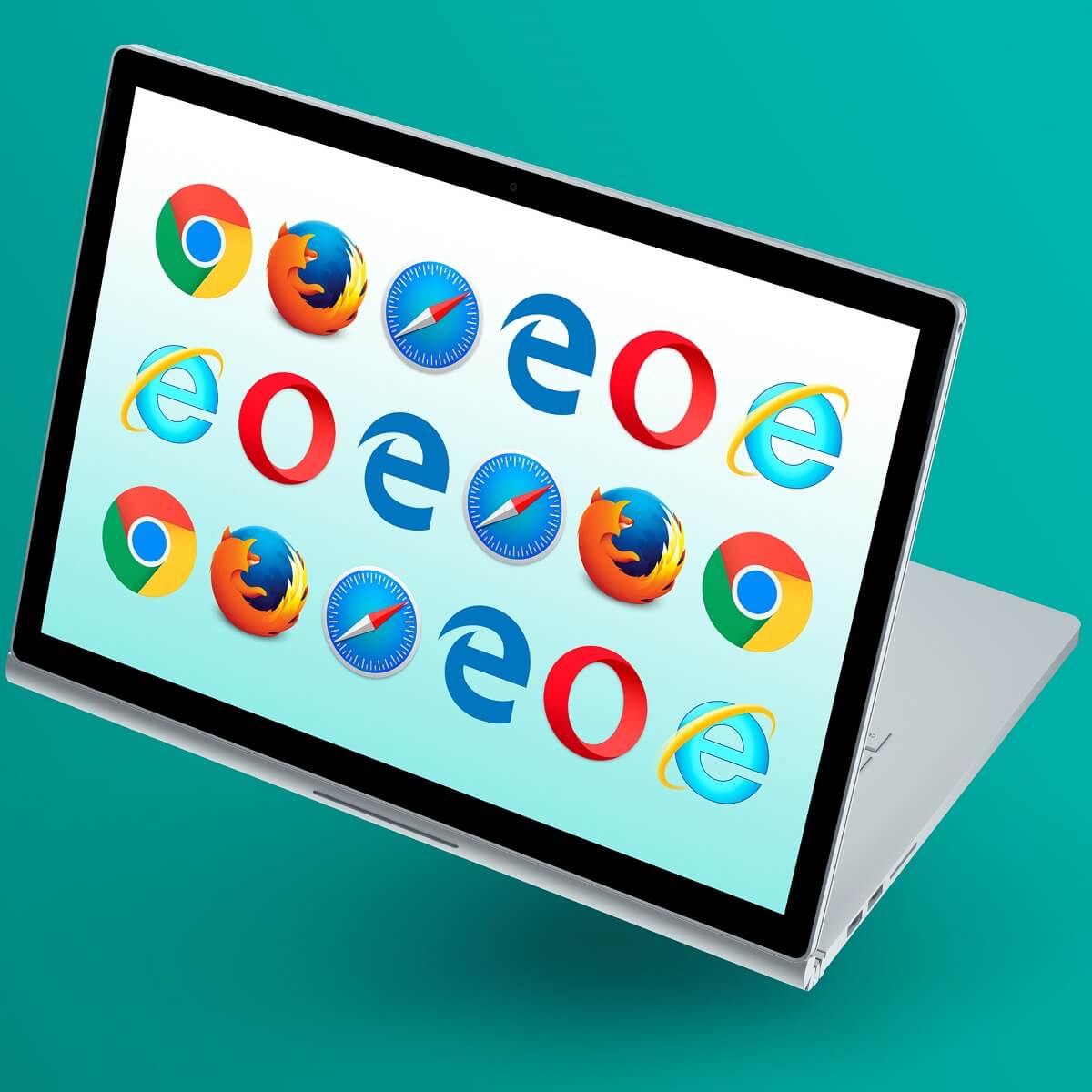La mayoría de las aplicaciones de navegador web vienen con funciones de seguridad dedicadas para proteger su sistema Windows 10 y sus archivos personales. Entre estos complementos de seguridad, también podemos hablar sobre el permiso de pantalla completa ventana emergente que a veces puede resultar bastante molesta.
Si desea aprender cómo deshabilitar el ‘¿Quieres ver en pantalla completa?‘ emergente, consulte las pautas a continuación. Enumeraremos los pasos a seguir para deshabilitar la alerta en los clientes de navegador web más importantes que utilizan actualmente los usuarios de Windows 10.
Consejo rapido:
Las ventanas emergentes a veces pueden afectar su experiencia en línea y son difíciles de eliminar.
El uso de un navegador personalizable con funciones de privacidad integradas, como bloqueadores de anuncios, puede resolver este problema y le brinda total libertad para ajustar la configuración a su gusto.
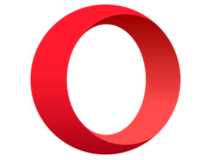
Ópera
¡Disfruta de una experiencia en línea perfecta sin ventanas emergentes ni interrupciones con este navegador versátil!
Cómo desactivar los permisos de pantalla completa en Windows 10
- Desactivar alerta de pantalla completa en Google Chrome
- Deshabilitar la alerta de pantalla completa en Mozilla Firefox
- Desactivar alerta de pantalla completa en Microsoft Edge
1. Deshabilitar la alerta de pantalla completa en Google Chrome
Cada vez que otorgue acceso a video de pantalla completa, el sitio web real se agregará a una lista de excepciones. Se puede acceder a esta lista de excepciones dentro de Configuración -> Avanzado -> Privacidad -> Configuración de contenido -> Flash.

Desde esa ruta puede ver todas las excepciones que se agregaron recientemente. Para desactivar los permisos de pantalla completa, solo tiene que seleccionar una entrada y cambiar su valor de nombre de host a *://*/*.
2. Deshabilitar la alerta de pantalla completa en Mozilla Firefox
Abra el navegador web Firefox y en la barra de direcciones web ingrese acerca de: configuración. De acuerdo con la alerta y luego en el campo de búsqueda ingrese dom.disable_beforeunload. Seleccione esta entrada y cambie su valor a verdadero.

Luego, en la barra de direcciones web de Firefox, ingrese acerca de: permisos y encuentra el full-screen-api.approval-required entrada; establezca su valor en falso.
3. Deshabilite la alerta de pantalla completa en Microsoft Edge
Abra Microsoft Edge y haga clic en el Centro icono. Desde allí cambia a Historia pestaña. Seleccione Borrar historial y desmarque el ‘Permisos de pantalla completa‘ campo. Eso debería permitirle navegar hacia sitios web sin tener que volver a verificar el ‘quieres ver en pantalla completa‘ surgir.

Ahora debe saber cómo deshabilitar la ventana emergente ‘quieres ver en pantalla completa’ desde su software de navegador web favorito. Recuerde que la función de permiso de pantalla completa se instaló por una determinada razón: mantenerlo a salvo de posibles ataques de malware. Como recordatorio rápido, los ataques de ransomware se duplicaron este año y los piratas informáticos buscan activamente nuevas formas de infectar su PC.
Por lo tanto, le recomendamos que mantenga esta configuración disponible todo el tiempo. Desactívelo solo si tiene habilitada la protección de firewall y un programa de seguridad adicional configurado. Sí, estamos hablando de un programa antivirus que ofrece funciones de seguridad avanzadas para la navegación web. Para obtener más información sobre el mejor software antivirus para navegar, consulte esta lista.
Más consejos para mantener su PC a salvo de ataques de malware: